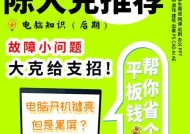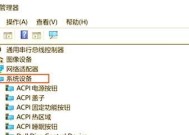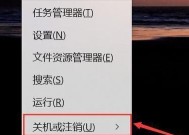电脑黑屏时如何进入刷机模式?
- 网络常识
- 2025-03-24
- 13
- 更新:2025-03-17 12:51:15
当您面对电脑黑屏的困境时,可能会需要将其置于刷机模式以重新安装系统或者进行深层维护。刷机模式通常指的是在电脑无法正常启动操作系统时,通过特定的方法启动电脑,让它进入可以对硬件进行操作的环境,如BIOS或者UEFI设置界面。接下来,我将详细为您讲解,如何在电脑黑屏时进入刷机模式,以及相关的操作步骤和技巧。
1.判断电脑黑屏的原因
在尝试进入刷机模式之前,我们先要判断导致电脑黑屏的原因。常见的黑屏原因包括系统崩溃、硬件故障、驱动问题等。确定问题本质可以帮助我们明确是否需要刷机或者是否有更简单的解决方法。
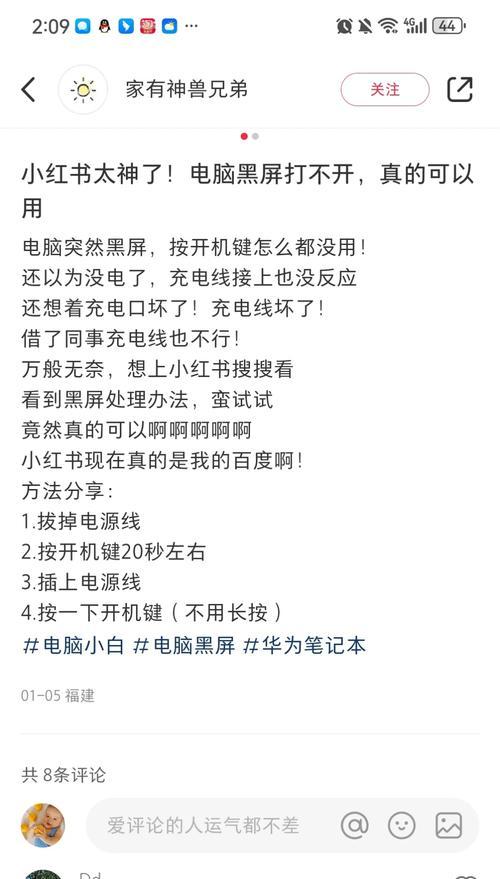
2.准备工作
1.准备一张U盘,制作成启动盘。您可以使用诸如WindowsToGo、WinPE或者其他启动盘制作工具。
2.下载您电脑操作系统的镜像文件,并将它存储在启动盘中。
3.如果是品牌电脑,建议提前访问官方网站并获取正确的BIOS刷新文件或驱动程序。
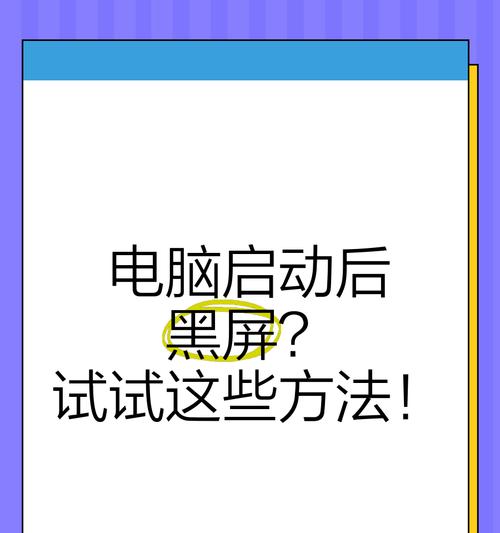
3.进入刷机模式的步骤
3.1重启电脑并进入BIOS/UEFI界面
1.开机自检前:打开电脑电源,在启动画面或品牌logo出现前,持续按F2、F10、F12、Delete等键(品牌电脑可能不同)。这些通常提示为“PressXXXtoentersetup”。
2.选择启动设备:进入BIOS/UEFI界面后,找到“Boot”菜单,调整启动顺序,使得U盘成为第一启动项。
3.保存修改并退出,电脑会从U盘启动。
3.2启动到WinPE或类似环境
在成功设置U盘为第一启动项后,保存BIOS设置并重启电脑。电脑会尝试从U盘启动,进入WinPE或其他轻量级操作系统环境。
3.3进行系统引导和维护
在WinPE或其他环境下,您可以利用相关工具对硬盘进行格式化、分区、安装操作系统等操作。如果只是系统文件损坏,可以尝试使用系统修复功能。
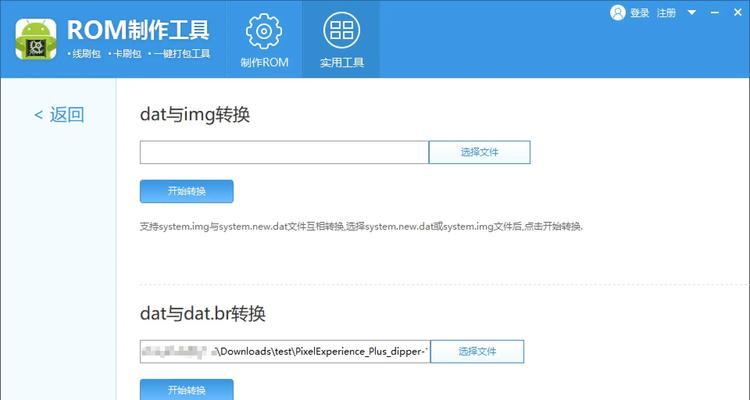
4.如何解决常见问题
1.切记:备份重要数据。在尝试刷机或重装系统前,备份您的重要文件至外置硬盘或云存储服务。
2.操作前请确认硬件兼容性。并非所有电脑都支持从U盘启动,尤其是较旧的电脑型号。
3.刷新BIOS前要考虑风险。不当的刷新操作可能导致主板损坏,强烈建议只在必要时进行。
5.刷机模式下可能遇到的问题及解决方法
无法识别启动盘:检查U盘是否制作成功,或尝试更换其他U盘。
启动到错误的界面:确保BIOS设置无误,查看快捷键提示,在进入BIOS前重新调整启动顺序。
系统安装中出错:可能是驱动问题,建议从官方网站下载适合您硬件的驱动。
6.额外提示
定期维护电脑:经常进行磁盘清理和病毒扫描,及时更新系统和驱动,这能有效减少黑屏故障。
学习更多电脑知识:了解电脑硬件和软件的基础知识,可以帮助您更有效地处理电脑问题。
综合以上,当您的电脑出现黑屏故障时,并不一定要立刻考虑刷机。但若需要,按照本文的指南进行操作,应能在一定程度上解决问题或完成必要的刷机任务。记住在操作过程中保持谨慎,以免造成更大的损失。您已经掌握了电脑黑屏时进入刷机模式的方法和步骤,希望这能帮助您更好地管理您的电脑问题。